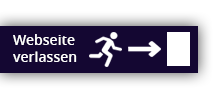Schütze Dich und Deine Anonymität
Jede besuchte Website hinterlässt Spuren im Browser. Um zu vermeiden, dass Personen, die den gleichen Computer benutzen erfahren, dass Du diese Seite besucht hast, solltest Du nach dem Schliessen des Browserfensters sofort den Cache, die Cookies und den Browserverlauf löschen.
Speichere keine Seiten als Lesezeichen (Bookmarks) oder in öffentlich einsehbaren Leselisten (z.B. del.icio.us) Sie könnten anderen verraten, welche Seiten Du besucht hast.
So funktioniert’s bei den gängigsten Browsern
Safari (Mac + PC)
Privates Surfen
Der sicherste Weg ist es, vor dem Besuchen von Websiten, die keine Spuren im Safari hinterlassen sollen vor dem Eintippen der URL (z.B. www.maeander-onlineberatung.de) das Private Surfen zu aktivieren. Dabei werden die gesuchten Seite, der Suchverlauf und die Informationen für das automatische Ausfüllen nicht gespeichert. Dass der Modus aktiviert ist, erkennst Du an dem grauen Button »Privat« rechts in der Adress-Zeile. Nach dem Schliessen aller Fenster deaktiviere das Private Surfen wieder – das ist unauffälliger für Personen, die nach Dir den Computer benutzen.
Alle Website-Daten entfernen
Solltest Du das Private Surfen vergessen oder zu spät aktiviert haben, kannst Du nach dem Schliessen des Browserfensters sämtliche digitale Spuren im Browser löschen.
Unter Safari > Einstellungen findest Du im Bereich Datenschutz den Button »Alle Website-Daten entfernen«. Dieser Button löscht den gesamten Verlauf und alle gespeicherten Cookies.
Firefox (Mac + PC)
Privates Surfen
Der sicherste Weg ist es, vor dem Besuchen von Websiten, die keine Spuren im Firefox hinterlassen sollen vor dem Eintippen der URL (z.B. www.maeander-onlineberatung.de) den Privaten Modus (Umschalt+Steuerung+P) zu aktivieren. Dabei werden die gesuchten Seite, der Suchverlauf und die Informationen für das automatische Ausfüllen nicht gespeichert. Dass der Modus aktiviert ist, erkennst Du an dem Hinweis »(Privater Modus)« oben in der Seitentitelleiste des Fensters. Nach dem Schliessen aller Fenster deaktiviere den Privaten Modus wieder – das ist unauffälliger für Personen, die nach Dir den Computer benutzen.
Alle Website-Daten entfernen
Solltest Du das Aktivieren des Privaten Modus vergessen oder zu spät aktiviert haben, kannst Du nach dem Schliessen des Browserfensters sämtliche digitale Spuren im Browser löschen.
Unter Firefox > Einstellungen findest Du im Bereich Datenschutz die »kürzlich angelegte Chronik« löschen. Im Pop-up-Dialog solltest Du alle Optionen ankreuzen und „Alles“ löschen.
Chrome (Mac + PC)
Inkognito Surfen
Der sicherste Weg ist es, vor dem Besuchen von Websiten, die keine Spuren im Chrome-Browser hinterlassen sollen vor dem Eintippen der URL (z.B. www.maeander-onlineberatung.de) ein Neues Inkognito Fenster (Umschalt+Steuerung+N) öffnen. Dabei werden die gesuchten Seite, der Suchverlauf und die Informationen für das automatische Ausfüllen nicht gespeichert – das gilt allerdings nur für Seitenaufrufe, die Du in diesem Fenster machst. Dass der Modus aktiviert ist, erkennst Du an der blaugrauen Färbung des Browserfensters und an dem weißen Spion-Symbol rechts oben. Tabs, die in diesem blaugrauen Fenster geöffnet werden, werden ebenfalls nicht erfasst. Nach dem Schliessen des Inkognito-Fensters deaktiviert sich der Inkognito-Modus automatisch.
Alle Website-Daten entfernen
Solltest Du das Aktivieren des Inkognito-Modus vergessen oder zu spät aktiviert haben, kannst Du nach dem Schliessen des Browserfensters sämtliche digitale Spuren im Browser löschen.
Unter Chrome > Browserdaten löschen solltest Du alle Optionen ankreuzen und für den Zeitraum „Gesamter Zeitraum“ die Browserdaten löschen.
Internet Explorer
InPrivate Browsen
Der sicherste Weg ist es, vor dem Besuchen von Websiten, die keine Spuren im Internet-Explorer hinterlassen sollen vor dem Eintippen der URL (z.B. www.maeander-onlineberatung.de) unter Extras mit dem Punkt „InPrivate Browsen“ (Umschalt+Steuerung+P) ein neues Fenster aufzurufen. Dabei werden die gesuchten Seite, der Suchverlauf und die Informationen für das automatische Ausfüllen nicht gespeichert – das gilt allerdings nur für Seitenaufrufe, die Du in diesem Fenster machst. Dass der Modus aktiviert ist, erkennst Du an dem blauen Symbol „InPrivate“ vor der URL-Adresszeile und der leicht dunkleren Färbung des Fensters. Tabs, die in diesem Fenster geöffnet werden, werden ebenfalls nicht erfasst. Nach dem Schliessen des InPrivate-Fensters deaktiviert sich der InPrivate-Modus automatisch.
Alle Website-Daten entfernen
Solltest Du das Aktivieren des InPrivate-Modus vergessen oder zu spät aktiviert haben, kannst Du nach dem Schliessen des Browserfensters sämtliche digitale Spuren im Browser löschen.
Unter Explorer > Einstellungen/Zahnrad > Sicherheit > Browserverlauf löschen (Umschalt+Steuerung+Entf.) solltest Du alle Optionen ankreuzen und und auf „Löschen“ klicken.